MacBookユーザーにうれしいUSB Type-C対応の便利なアダプター

(記事公開日:2019年6月12日)
みなさんはノートパソコンを使用の際、HDMIやRGB出力、有線LAN接続が必要なときがありませんか。今までも、これらに対応するUSB(USB 3.0/2.0)接続アダプターはありましたが、私が普段使用しているPCはMacBook Airです。MacBook Airには、USBポートがなく、USB Type-Cが2つ搭載されています。そのため、従来のアダプターでは各種出力が直接できず、困っていました。今回ご紹介するのは、そんな悩みを解決するUSB Type-C対応のアダプターです。
新ラインアップとして発売されたUSB Type-C対応アダプターは、有線LANで高速ギガビットのネット接続ができる「ETG-US3TC」、外部ディスプレイと接続できるHDMI端子グラフィックアダプター「US3C-DA/H」、RGB端子グラフィックアダプター「US3C-DA/RGB2」の3種です。

(写真)左から「ETG-US3TC」「US3C-DA/H」「US3C-DA/RGB2」

(写真)MacBook Airの2つのUSB Type-Cポート

(写真)USB Type-Cは、上下どちら向きでも挿すことができる

USB Type-Cとはどのような規格?主な機能やメリットを紹介
ギガビットで高速データ転送
MacBook Airのように有線LANポートがないPCでも、LANアダプター「ETG-US3TC」を使って、高速で快適なネットワーク接続ができます。macOS、Windowsのどちらでもドライバーをインストールする必要がありませんので、USB Type-Cポートに接続するだけで、すぐに有線LANネットワークをご利用できます。

(写真)ギガビットLANアダプター「ETG-US3TC」
高速ギガビットLAN(1000BASE-T)に加えUSB 3.1 Gen 1(USB 3.0)対応なので、その最大転送速度は約945Mbps(※当社実測値)と高速で、快適にインターネットを楽しむことができます。

(写真)快適なインターネット接続
また、私は普段、NAS(ネットワークHDD)を使ってデータ保存をしています。もちろんWi-Fiを使ったデータアクセスもしますが、大量の写真や動画などをコピーしたりするときは、やはり有線LANの方が速く転送することができます。最近のNASは、有線LANのギガポートを搭載しているものも多いので、よりその速さは実感できます。

(写真)NAS「HDL-TA2」に有線LANでネットワーク接続して写真をPCに高速転送
プロジェクターにつないで大画面でプレゼン

(写真)MacBook AirとプロジェクターをRGB端子グラフィックアダプター「US3C-DA/RGB2」で接続
USB Type-Cポートを使って、アナログRGB端子が搭載されるプロジェクターや大画面の液晶ディスプレイと接続するには、グラフィックアダプター「US3C-DA/RGB2」を使います。ドライバー不要で映像出力などが可能となるDisplayPort Alt Mode(※)に対応していますので、USB Type-Cポートを搭載したMacBookなどPCをはじめ、スマホ・タブレットをつなぐだけで簡単に映像を出力できます。
DisplayPort Alt Modeとは?
ディスプレイ関連の規格策定を行なうVideo Electronics Standards Association(VESA)が策定したUSB Type-CコネクターでDisplayPortを利用できるようにする拡張仕様です。DisplayPortの映像信号を出力する事が可能となり、変換アダプターを利用することで HDMIやRGBなどの従来のコネクターを持つ機器への映像出力も可能になります。

(写真)RGB端子グラフィックアダプター「US3C-DA/RGB2」
私の場合、外出先でプロジェクターを使ってプレゼンする機会も多く、どこの会場のプロジェクターもアナログRGB端子が搭載されていますから、「US3C-DA/RGB2」1つあれば困ることはありません。また、持ち運びやすいコンパクトなデザインですから、カバンの中に入れてもかさばりません。

(写真)持ち運びやすいコンパクトなデザインで、外出先での使用にも大変便利です

(写真)外出先での講演の様子
「US3C-DA/RGB2」は、最大2048×1152ピクセルの解像度に対応し、WUXGA(1920×1200)や、フルHD(1920×1080)といった、大画面を使ったプレゼンに活用できます。
また、USB Type-Cポートのスマホであれば、スマホの画面をそのままプロジェクターに映すこともできます。大画面を使って、アプリ操作を説明するときには便利です。

(写真)USB Type-Cポートのスマホ画面を出力する
デュアルディスプレイで作業効率アップ
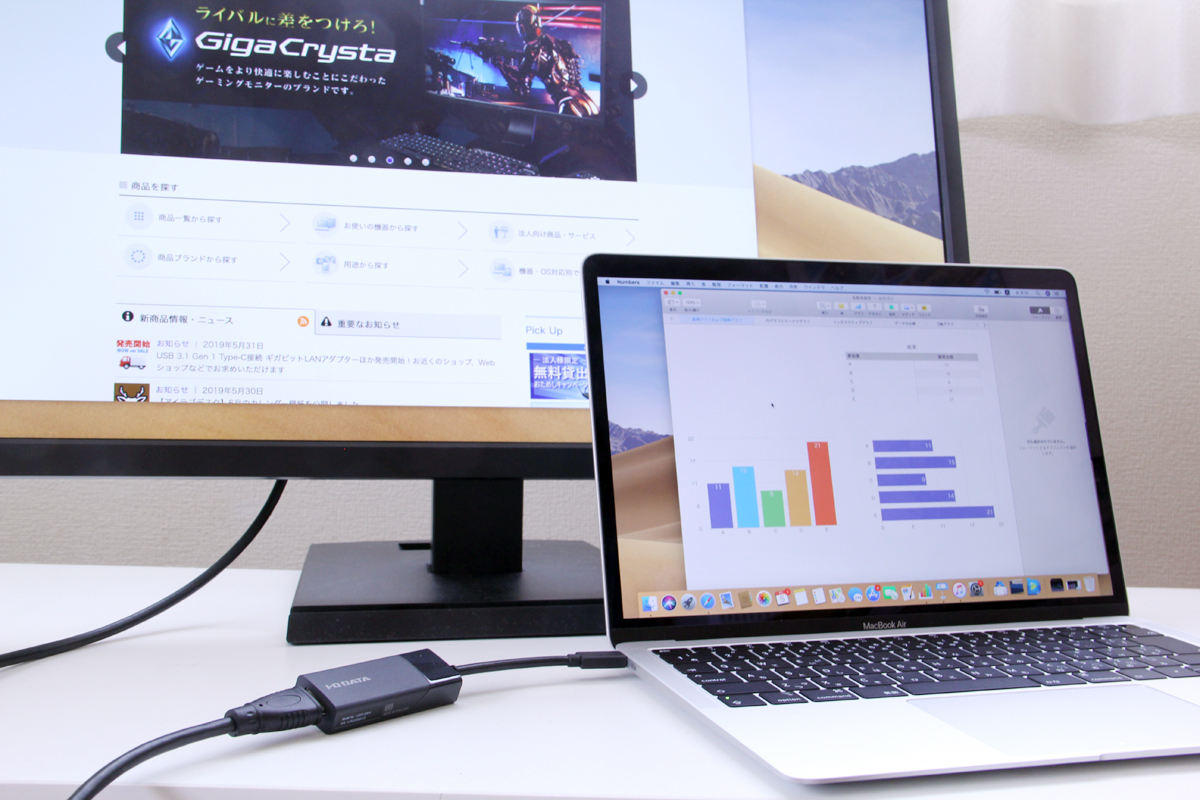
(写真)MacBook Airと液晶ディスプレイをHDMI端子グラフィックアダプター「US3C-DA/H」で接続して2画面表示
1画面で複数のソフトを同時に使う場合、最大化したり最小化したり、ウィンドウを頻繁に切り換えないといけませんが、この操作は結構な手間が取られますよね。デュアルディスプレイの良さは、同時にウィンドウを並べて表示しておけるので、作業効率が大幅にアップします。
HDMI端子グラフィックアダプター「US3C-DA/H」は、ドライバー不要で、USB Type-Cポートを備えたPCを簡単にデュアルディスプレイにすることが可能です。

(写真)HDMI端子グラフィックアダプター「US3C-DA/H」

(写真)USB Type-Cポートに「US3C-DA/H」を接続するだけ
最大4K出力にも対応し、映像+音声の両方を出力できます。4K対応のディスプレイやプロジェクターを接続することで、高精細な映像の魅力を最大限に活かせます。

(写真)4Kディスプレイ「LCD-M4K271XDB」を接続して4K映像を表示
※「US3C-DA/H」「US3C-DA/RGB2」をお使いになる場合は、DisplayPort Alt Modeに対応したUSB Type-Cポートが必要です。すべてのUSB Type-C搭載端末機器がDisplayPort Alt Modeに対応しているわけではありません。
USB Type-C接続の便利なアダプター3種をご紹介しました。どれもコンパクトサイズでドライバ不要。ケーブル1本でつなげられ、机の上の配線もスッキリです。ぜひ、使っていただきたい商品です。

デュアルモニターのメリットは大きい?環境を構築する方法とおすすめの使い方
◎関連リンク
USB 3.1 Gen 1 Type-C接続 ギガビットLANアダプター「ETG-US3TC」(商品ページ)
USB 3.1 Gen 1 Type-C接続 ギガビットLANアダプター「ETG-US3TC」(購入ページ)
USB Type-C対応 グラフィックアダプター HDMI端子搭載モデル「US3C-DA/H」(商品ページ)
USB Type-C対応 グラフィックアダプター HDMI端子搭載モデル「US3C-DA/H」(購入ページ)
USB Type-C対応 グラフィックアダプター RGB端子搭載モデル「US3C-DA/RGB2」(商品ページ)
USB Type-C対応 グラフィックアダプター RGB端子搭載モデル「US3C-DA/RGB2」(購入ページ)
本記事の内容については、サポートのお問い合わせ対象外となります。予めご了承ください。


 商品一覧
商品一覧


